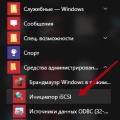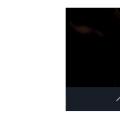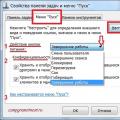V modernej realite je smartphone takmer nenahraditeľnou vecou, \u200b\u200bnajmä medzi mladšou generáciou, ktorá neustále niekam chodí, surfuje po internete alebo často fotí. A dosť zvláštne je, že chcem chrániť svoj telefón pred zvedavými pohľadmi, pretože spolu s ľuďmi rastú nedôstojné návyky, napríklad: vezmite si bez opýtania telefón niekoho iného, \u200b\u200bpozrite sa tam na všetko, čo môžete, a odhoďte ho alebo niekde. Aby ste tomu zabránili, môžete do telefónu vložiť heslo, bez ktorého ho nemožno odomknúť.
Ak sa vám táto možnosť nepáči, pretože nechcete neustále zadávať heslo, ale musíte fotografie chrániť, potom je najideálnejšou možnosťou zadať heslo k aplikáciám s fotografiami, napríklad k štandardnej - galérii pre „Android“. Ale pomôže to? Poďme zistiť, ako vložiť heslo do galérie v systéme Android.
a ako sa do toho dá dostať?
Galéria je štandardná aplikácia na ukladanie obrázkov a fotografií do smartfónov a jednoduchých telefónov. Existujú rovnaké aplikácie, ktoré je možné stiahnuť z virtuálnych obchodov (napríklad Play Market, AppStore atď.), Ale môžu mať viac funkcií, ako napríklad úpravy fotografií, nanášanie efektov, vytváranie koláží atď. fotografie a obrázky sú prístupné prostredníctvom správcov súborov v telefóne. Sú tiež štandardné a existujú aj také, ktoré sa sťahujú z obchodov.
Ako vložiť heslo do galérie v systéme Android?
Ak chcete svoje fotografie úplne ochrániť, budete si musieť nastaviť heslo nielen pre galériu, ale aj pre všetky aplikácie, ktoré ju otvárajú, ako aj pre správcov súborov v telefóne (fotografie je možné otvárať aj prostredníctvom dokumentov, ak viete, ako na to).

Ako vložiť heslo do galérie v systéme Android? O tom je počuť veľa rád. Stručne o hlavných:
- po prvé, môžete si stiahnuť pomôcky, ktoré umožňujú nastaviť heslo pre jednotlivé aplikácie, povieme si o nich v ďalšej časti článku;
- po druhé, jednotlivé súbory alebo priečinky môžete chrániť prostredníctvom súkromného režimu, ktorý je v nastaveniach systému Android verzie 5.0 a vyššej;
- po tretie, ak je vaša verzia „Androidu“ až 4,0, môžete túto funkciu vyhľadať: na niektorých modeloch telefónov je možné vložiť heslo do galérie prostredníctvom nastavení zariadenia alebo ponuky galérie.
Aplikácie na ochranu osobných údajov
Riešenie problému, ako vložiť heslo do galérie v systéme Android, je celkom jednoduché, ak máte v telefóne internet (mobilný alebo Wi-Fi) a virtuálne obchody, kde si môžete stiahnuť potrebné aplikácie. V takom prípade môžete jednoducho zadať do vyhľadávacieho panela „heslo pre galériu“ a vybrať si zo získaných výsledkov.

- AppLock.
- CM Security (táto aplikácia obsahuje antivírus, čistič pamäte a ochranu aplikácií).
- Ochrana aplikácie.
- Smart AppLock.
Tieto a ďalšie aplikácie sú určené na skrytie a nastavenie hesla pre jednotlivé súbory, ako aj pre priečinky a aplikácie. Môžete si ich stiahnuť zadarmo (aj keď existujú spoplatnené možnosti), zaberajú malé množstvo pamäte a zároveň chránia telefón a fotografie pred zvedavými pohľadmi.
★ Časopis Times nazval túto aplikáciu „aplikáciou roka“! ★
Skryť obrázky a videá! (kvôli bezpečnosti)
Funkcia Gallery Lock vám umožní spravovať vaše obrázky a videá tak, že všetky skryjete. Ak potrebujete chrániť svoje dôverné údaje, táto aplikácia je nevyhnutná. Tento program je jedným z najpopulárnejších na svete a je tiež jedným z desiatich lídrov v oblasti predaja na trhu Google.
Páči sa mi to? Kliknite na tlačidlo „+1“!
Funkcie
Skryť fotografie a obrázky.
Podpora priečinkov.
Skvelý dizajn.
Podpora neviditeľného režimu (umožňuje skryť ikonu spúšťača aplikácií).
Preneste obrázky z aplikácie Gallery Lock do akejkoľvek aplikácie.
Funkcie rotácie obrazu a zmeny mierky.
Podpora prezentácie.
Podporuje prehrávanie hudby MP3 na pozadí počas prezentácie.
Rôzne režimy zobrazenia.
Viacnásobný výber umožňuje rýchlo skryť, otvoriť alebo zdieľať viac obrázkov naraz.
Ľahký prístup pomocou kódu PIN alebo gesta
# (Pozor!) Pred odinštalovaním verzie Lite vypnite funkciu skrývania fotografií a obrázkov. Ak odinštalujete program bez vypnutia tejto funkcie alebo obnovíte výrobné nastavenia zariadenia, fotografie a obrázky sa stratia.
# Pri prvej transakcii na Google Market pomocou kreditnej karty, Google zadrží z karty 1 $ na overenie podrobností o karte. Môže sa zdať, že v takom prípade sa peniaze z karty vyberú dvakrát, ale nie je to tak: overovacia operácia sa nebude brať do úvahy v konečnej transakcii za mesiac.
# Neviditeľný režim vyžaduje povolenie na uskutočňovanie odchádzajúcich hovorov.
# Metóda na obnovenie fotografií v prípade problémov.
Ak sa funkcia Gallery Lock z nejakého dôvodu nespustí, môžete vykonať obnovenie pomocou postupu popísaného nižšie.
1) Odinštalujte aplikáciu Gallery Lock.
2) Stiahnite si aplikáciu Gallery Lock z Play Market a nainštalujte ju.
3) Otvorte predvoľby aplikácie Gallery Lock a klepnite na položku ponuky „Nájsť / Obnoviť chýbajúce súbory“.
4) Chýbajúce súbory budú obnovené v priečinku / mnt / sdcard / DCIM / recover.
5) Spustite na prístroji program „Galéria“ a uistite sa, že sú súbory skutočne obnovené.
# Ak tajný režim nefunguje náhle, nainštalujte apk odkazu nižšie a klepnite na ikonu Povolený tajný režim a skúste zavolať * + pin
http://bit.ly/2eRp2wZ
** Táto aplikácia využíva povolenie správcu zariadenia.
Chcete mať svoje fotografie a videá v bezpečí pred zvedavými pohľadmi? S tým vám pomôže aplikácia Gallery Lock. Okrem štandardného ukladania dát pod heslom získame mnoho ďalších funkcií: ukladanie informácií do „cloudového“ úložiska Google Drive alebo Dropbox, prehrávanie hudby na pozadí pri práci v aplikácii, natáčanie pomocou fotoaparátu pri nesprávnom zadaní hesla a okno s chybnou chybou pri štarte.
Funkčnosť programu môžete rozšíriť prepnutím na verziu PRO, ktorá stojí asi tri doláre. Pomocou neho otvoríte funkciu vytvárania záložného zip-archívu, neobmedzenú synchronizáciu s „cloudom“ a možnosť skryť aplikáciu zo zoznamu programov a následne ju spustiť po vytočení tajného kódu v ponuke vytáčania telefónu.
Vlastnosti programu:
- skrytie videí a obrázkov;
- Režim „Neviditeľný“ skrýva ikonu spustenia aplikácie;
- prehrávanie vybraných hudobných skladieb na pozadí;
- podpora režimu prezentácie;
- blokovanie pomocou PIN alebo vzoru;
- chybná chybová správa;
- synchronizáciu dát v „cloudovom“ úložisku Disk Google alebo Dropbox.
Princíp činnosti:
hneď ako začnete s aplikáciou pracovať, odporúča sa zmeniť predvolené heslo (7777) a obnoviť svoje heslo zadaním svojej e-mailovej adresy. Vykonáte to tak, že kliknete na ponuku „Nastavenia“ v dolnej časti obrazovky, prejdete do ponuky „Heslo“, kde následne kliknete na „Zmeniť heslo“, pričom budete zadávať svoj e-mail.
Ak chcete súbory skryť, prejdite do ľubovoľného priečinka a v dolnej časti obrazovky kliknite na možnosť „Pridať fotografiu / video“. Ak aplikáciu odinštalujete, musíte obnoviť všetky skryté údaje, inak sa stratia.
Klady:
- pohodlné prispôsobiteľné rozhranie;
- bezplatná Lite verzia aplikácie Gallery Lock (v ruštine) nie je časovo obmedzená;
- schopnosť obnoviť vaše heslo.
Minusy:
- prítomnosť reklamného bannera;
- neprehľadná ponuka nastavení.
Gallery Lock (rusky) pre Android má nádherný dizajn rozhrania a širokú škálu ďalších funkcií. Len nie je úplne jasné, prečo obmedzili prácu s „cloudovým“ úložiskom, ak poskytnutý priestor nepatrí výrobcovi programu.
Analógy:
ak stále potrebujete možnosť zablokovať spustenie svojich aplikácií, môžete program použiť Perfektný chránič aplikácií (Rusky), ktorý vytvoril ten istý vývojár.